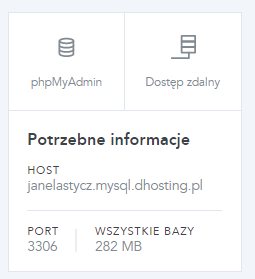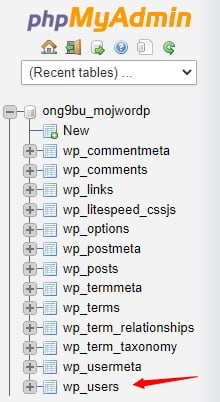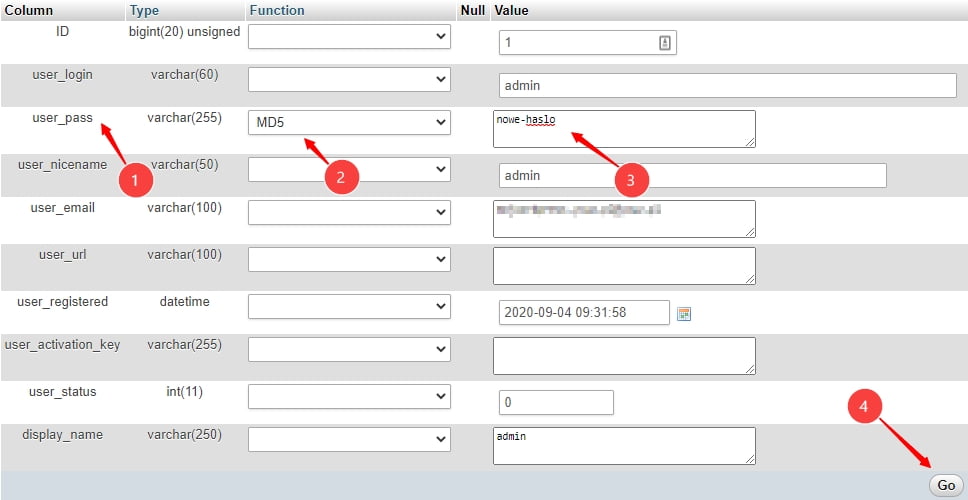Domyślnie jeśli zapomnisz hasła do panelu swojej strony opartej o CMS WordPress, możesz zmienić hasło klikając w link znajdujący się tuż pod formularzem logowania.
Wtedy skrypt wyśle na Twoją skrzynkę powiązaną z użytkownikiem WordPress wiadomość umożliwiającą zmianę hasła i odzyskanie dostępu.
Co jednak w sytuacji gdy nie masz dostępu do skrzynki?
Wtedy możesz dokonać zmiany hasła bezpośrednio w bazie danych związanej ze swoją stroną WWW. Poniżej znajdziesz krok po kroku jak wykonać taką operację.
1. Zaloguj się do dPanelu, z menu po lewej stronie wybierz sekcję „Bazy danych”, po czym na stronie, która się pojawi kliknij przycisk „phpMyAdmin”.
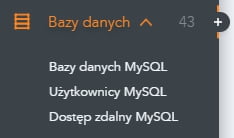
2. Po zalogowaniu się do bazy, na kolumnie z lewej strony wybierz tabelę wp_users.
Miej na uwadze, że niekiedy tzw. prefiks może się różnić, tak więc szukaj wtedy tabeli o nazwie ciąg-znaków_users
Jeśli nie znasz loginu oraz hasła do bazy danych związanej ze skryptem „Wordpress”, zapoznaj się z przewodnikiem znajdującym się – TUTAJ
3. Po załadowaniu się zawartości tabeli, otrzymasz listę użytkowników, którzy mają utworzone konta w ramach Twojej strony WWW. Odnajdź użytkownika, któremu chcesz zmienić hasło i kliknij w przycisk „edytuj” lub „edit” (w wersji anglojęzycznej)
4. Następnie wyszukaj pole o nazwie „user_pass”, wybierz z rozwijanej listy metodę „MD5” i w polu wartości gdzie znajduje się ciąg znaków wpisz hasło, które chcesz ustalić dla edytowanego użytkownika np. moje-nowe-haslo-123. Po wykonaniu działania, Twoje nowe hasło zostanie zaszyfrowane i będzie przedstawiane jako mało czytelny ciąg znaków.
Zapamiętaj lub zapisz w bezpiecznym miejscu nowe hasło, które ustalisz w tym kroku.
5. Ostatnim krokiem jest zatwierdzenie wprowadzonej zmiany przyciskiem „wykonaj” lub „go” (w wersji anglojęzycznej)
Teraz możesz zalogować się do panelu WordPress używając swojego nowego hasła.